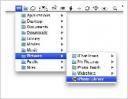以前、チェックして以来、ずっと気になっていたものの、絶対あるだろうと思っていた新宿伊勢丹でフラれてしまい(まだ時期が早すぎたのか店員さんに聞いても「は?」というような反応だった)それっきりになってしまっていたシャーボX。
ゼブラ:シャーボX
http://www.sharbo-x.com/
とあるブログで、新色が出たと知り、再度公式サイトを訪れてみたところ、うわは〜やった〜!!! 待望の0.4ジェルが加わっていました。計9色。待ち望んだダーク系も入ってます!
ボルドー、ブルーブラック、エバーグリーン。これらは、かつてSARASA0.4にあった、レッドブラック、ブルーブラック、グリーンブラック(だったかな)と同じものと思っちゃっていいでしょうかね? いいですよね? 期待しちゃっていいですよね??
ボディはサイトではちょっとわかりませんね。触ってみて、かなぁ。
シャープは最近あまり使うことも少ないから、無難に0.5かなぁ。
ボールペンは、もう、0.4ジェルのブルーブラックとボルドーで! 決定!
正直、シャープは抜いて、あともう1〜2色ジェルを加えたいところだけれど、シャーを抜いちゃったらボだけになっちゃうしな〜。仕方ないな〜。
正月中に待ち切れずにお店に走っちゃうかも。
<追記(2007/12/29)>
はっ、そうか、もしかして、SARASAの多機能ペン(3色や4色)の方にも、0.4のダーク色が加わってたりして!? とすごい勢いでゼブラサイトを訪れてみましたが、残念、SARASA0.4は相変わらず4色のみ(そして今のボディはわたしには太い。前の世代が好き(で買いだめしてある))、SARASAクリップの0.4も変わらず明るめ中心の配色のみ(でこちらもボディが太い)、多機能ペンにいたっては未だに0.5のみでした。
でも、着実にユーザは増えているのでしょうね。色やタイプが徐々に増えてきていて、うれしいし、今後に期待は持てます。
ずっと以前、もう何年も前(10年くらい?)、銀行強盗がペンを出して走り書きしようとしたけどインクが出ない〜みたいなCMがありましたけれど、あれがSARASAでしたよね? ペン先を紙につけたその瞬間からきれいにインクが出るSARASA、あのCMは確かに今思えばSARASAの特徴をよく表そうとしたものだったなと思いますけれど、いかんせん、インパクトが弱くて(CMはよく覚えてるんだけど、あれ見て「よし使おう!」とは思わなかった)。わたしが使いはじめたのはその後数年経ってから。そしてインク類が一気に増えてきたのはここ数年。その間、ず〜っと地味に存在しているような感じで、いつ消えてしまうかとドキドキでしたが、ちゃんと無事に広まっているようでとてもうれしいです。
ぺんてるのハイブリッドが流行っている当時は、線が割れてしまうのが好きでなく、HI-TECを使っていました(0.3の青がとても好きでした)。が、ペン先が繊細すぎるのか、個体差が激しいHI-TECにも少しずつ距離を置くようになって。そしてSARASAに行き着きました。SARASAの0.4。大好きです。